Visual Concepts und 2K haben kürzlich im März 2023 WWE 2K23 auf den Markt gebracht, das neueste professionelle Wrestling-Sportsimulationsvideospiel. Es ist der 10. Teil der WWE 2K-Serie und der Nachfolger von WWE 2K22. Spieler können in die zusätzlichen Funktionen, die atemberaubende Grafik, die umfangreiche Liste der WWE-Superstars und-Legenden usw. eintauchen. Es scheint jedoch, dass das Problem WWE 2K23, dass keine Kommunikation mit dem Server möglich ist, heutzutage ziemlich häufig vorkommt.
Nur Wenn Sie wie andere auch kein Online-Spiel in WWE 2K23 genießen können, kann es mehrere mögliche Gründe geben. WWE 2K23 erlaubt normalerweise bis zu acht Spieler im Online-Multiplayer-Modus und bis zu vier Spieler im Koop-Gameplay-Modus. Während Benutzer von Spielkonsolen möglicherweise ein zusätzliches Abonnement für Online-Gameplay wie Xbox Live Gold oder Game Pass Ultimate für Xbox-Benutzer und PlayStation Plus für PlayStation-Benutzer benötigen. Während PC-Benutzer ohne zusätzliche Kosten auf Online-Spiele zugreifen können.
Seiteninhalt
Fix WWE 2K23 kann nicht mit dem Server kommunizieren
Wenn Sie auch nach einem gültigen Abonnementplan nicht auf das Online-Gameplay zugreifen können, hilft Ihnen diese Anleitung, das Problem mit der Serverkommunikation zu beheben. Einige Spieler haben berichtet, dass ein Neustart des Spiels und ein Neustart des PCs das Problem in mehreren Szenarien behoben haben. Allerdings wird nicht jeder das Glück haben, ein solches Problem zu beheben. Glücklicherweise haben wir hier einige mögliche Problemumgehungen mit Ihnen geteilt, die sich als nützlich erweisen sollten. Also, ohne noch mehr Zeit zu verschwenden, lass uns hineinspringen.
1. Starten Sie das WWE 2K23-Spiel neu
Zunächst sollten Sie versuchen, das WWE 2K23-Spiel neu zu starten, um zu überprüfen, ob es gut läuft oder nicht. Manchmal kann ein normaler Neustart des Spiels helfen, das Problem mit der Serververbindung zu beheben.
2. Starten Sie den PC neu
Sie sollten den Computer manuell neu starten, um sicherzustellen, dass es keine Probleme mit temporären Störungen oder Cache-Daten gibt. Öffnen Sie einfach das Startmenü und klicken Sie dann auf das Power-Menü-Symbol > Klicken Sie auf Neu starten und warten Sie, bis das System wieder hochgefahren ist. Jetzt sollten Sie in der Lage sein, das Problem mit der Serververbindung zu beheben.
s
3. Überprüfen Sie die Internetverbindung
Die Wahrscheinlichkeit ist ziemlich hoch, dass Ihre Internetverbindung langsam oder instabil genug wird, was Sie sehr beunruhigt. Wenn Sie nun auch eines der Opfer sind, die auf ein solches Problem stoßen, stellen Sie sicher, dass Sie zur kabelgebundenen oder drahtlosen Verbindung wechseln und sich an den Internetdienstanbieter wenden, um das Problem zu beheben. Manchmal hilft Ihnen ein Upgrade auf einen höheren Datentarif oder eine Änderung der IP-Adresse beim Herstellen einer Verbindung zu Onlinediensten.
4. Führen Sie WWE 2K23 als Administrator aus
Stellen Sie sicher, dass Sie die Anwendungsdatei des Spiels als Administrator ausführen, um die Benutzerkontenkontrolle in Bezug auf Rechteprobleme zu vermeiden. Sie sollten den Steam-Client auch als Administrator auf Ihrem PC ausführen. Gehen Sie dazu wie folgt vor:
Klicken Sie mit der rechten Maustaste auf die Anwendung WWE 2K23 auf Ihrem PC. Wählen Sie Eigenschaften > Klicken Sie auf die Registerkarte Kompatibilität .
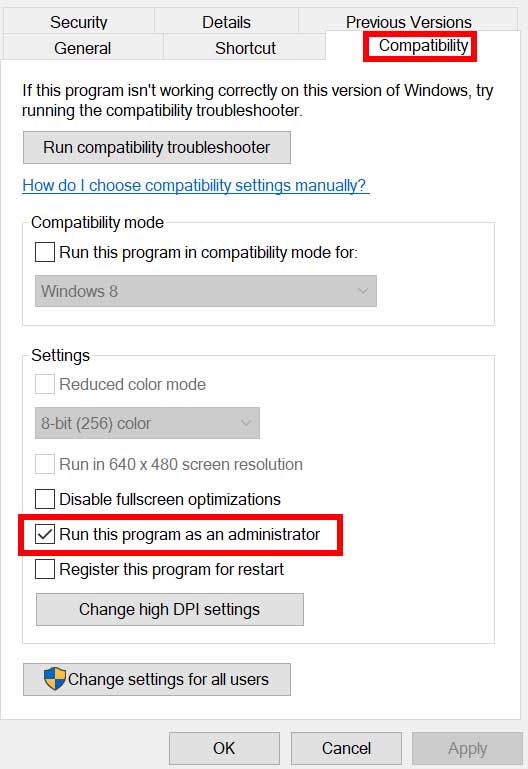
Klicken Sie auf das Kontrollkästchen Programm als Administrator ausführen, um es auszuwählen. Klicken Sie nun auf Übernehmen und wählen Sie OK aus, um die Änderungen zu speichern.
5. Aktualisieren Sie die Netzwerktreiber
Ein veralteter Netzwerktreiber auf dem Computer kann auch verschiedene Probleme mit der Online-Serververbindung verursachen. Es ist besser, auf dem PC nach Netzwerktreiber-Updates zu suchen und diese zu installieren, indem Sie die folgenden Schritte ausführen.
Klicken Sie mit der rechten Maustaste auf das Startmenü, um es zu öffnen das Quick-Link-Menü. Klicken Sie in der Liste auf Geräte-Manager. Klicken Sie jetzt doppelklicken auf die Netzwerkadapter. Klicken Sie mit der rechten Maustaste auf das Netzwerkgerät und wählen Sie Treiber aktualisieren aus. Wählen Sie Automatisch nach Treibern suchen aus. Wenn ein Update verfügbar ist, wird automatisch die neueste Version heruntergeladen und installiert. Stellen Sie anschließend sicher, dass Sie Ihren Computer neu starten, um die Effekte zu ändern.
6. Überprüfen Sie den WWE 2K23-Serverstatus
Sie können auch überprüfen, ob der WWE 2K-Serverstatus betriebsbereit ist genug und läuft gut oder nicht. Manchmal können Probleme mit der Serverkonnektivität oder Ausfallzeiten auf mehrere Konflikte mit der Serverkonnektivität am Ende des Spielers stoßen. Sie sollten auch die DownDetector 2K Status-Webseite des Drittanbieters besuchen, um die Echtzeit-Serverausfallberichte der letzten 24 Stunden zu überprüfen Bericht, Live-Ausfallkarte usw. Zum Zeitpunkt des Schreibens dieses Artikels konnten wir feststellen, dass es aufgrund des Serververbindungsproblems eine enorme Serverausfallzeit gibt.
Wenn Sie auch Serverausfälle sehen oder betriebsbereit sind Warten Sie dann ein paar Stunden und versuchen Sie erneut, das WWE 2K23-Spiel zu spielen. Sie können auch der offiziellen Twitter-Seite @WWEgames für offizielle Updates und Berichte folgen. Wenn es kein Problem mit den WWE 2K23-Servern gibt, können Sie zur nächsten Methode springen.
7. Deaktivieren Sie die Windows-Firewall und Antivirus
Wir empfehlen Ihnen außerdem, den Windows-Firewall-Schutz auf dem PC vorübergehend zu deaktivieren, um zu überprüfen, ob das Problem mit der Serververbindung Sie immer noch stört oder nicht. Die Windows-Firewall verhindert grundsätzlich nicht autorisierte laufende Verbindungen vom PC, die sich in den meisten Szenarien auch auf Multiplayer-Spiele auswirken können.
Klicken Sie auf das Startmenü > geben Sie Firewall ein. Wählen Sie im Suchergebnis Windows Defender Firewall aus. Klicken Sie nun im linken Bereich auf Windows Defender Firewall ein-oder ausschalten. Wählen Sie Windows Defender-Firewall deaktivieren (nicht empfohlen) für die Einstellungen für private und öffentliche Netzwerke aus. Klicken Sie nach der Auswahl auf OK, um die Änderungen zu speichern. Starten Sie schließlich Ihren Computer neu und suchen Sie erneut nach dem Problem.
8. Aktualisieren Sie WWE 2K23
Es wird auch empfohlen, an Ihrem Ende bzw. auf Ihrer Spielplattform manuell nach Spielaktualisierungen zu suchen, um sicherzustellen, dass es keinerlei Probleme beim Starten des Spiels gibt. Eine veraltete Spiel-Patch-Version kann auch mehrere Probleme oder Konflikte mit der Serverkonnektivität auslösen. Wenn Sie also das Spiel eine Zeit lang nicht aktualisiert haben, befolgen Sie dazu unbedingt die folgenden Schritte.
Öffnen Sie den Steam-Client > Gehen Sie zur Bibliothek. Klicken Sie im linken Bereich auf WWE 2K23. Steam sucht automatisch nach dem verfügbaren Update. Wenn ein Update verfügbar ist, klicken Sie auf Aktualisieren. Warten Sie, bis das Update abgeschlossen ist, und starten Sie dann den PC neu.
9. Spieldateien überprüfen und reparieren
Falls Ihr WWE 2K23-Spiel nicht richtig startet oder keine Online-Verbindung zum Server herstellt, liegt dies möglicherweise an den beschädigten oder fehlenden Spieldateien auf dem PC. Es wird immer empfohlen, die installierten Spieldateien einmal im Monat oder sogar während Sie in Schwierigkeiten sind, zu überprüfen und zu reparieren, um die Integrität der Spieldateien sicherzustellen. Steam sucht automatisch nach denselben und repariert sie.
Starten Sie den Steam-Client > Klicken Sie auf Bibliothek. Klicken Sie mit der rechten Maustaste in der Liste auf WWE 2K23. Klicken Sie auf Eigenschaften > Gehen Sie zu Lokale Dateien.
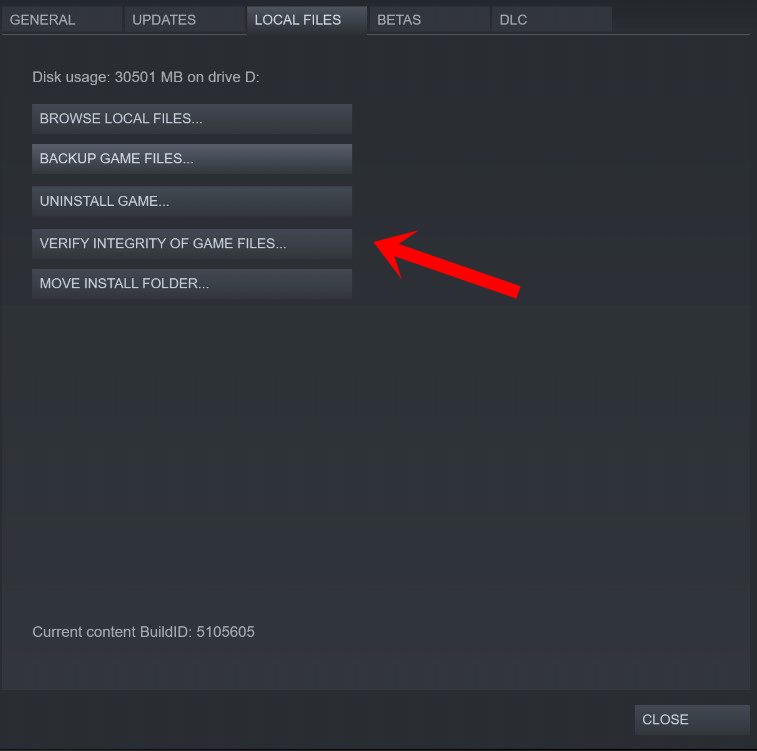
Klicken auf Integrität der Spieldateien überprüfen. Warten Sie, bis dieser Vorgang abgeschlossen ist, und starten Sie den PC neu, um die Änderungen zu übernehmen.
10. Schalten Sie den Wi-Fi-Router aus und wieder ein
Zu guter Letzt sollten Sie versuchen, die Power-Cycle-Methode auf Ihrem Wi-Fi-Router durchzuführen, indem Sie die folgenden Schritte befolgen. Temporäre Netzwerkstörungen auf dem Wi-Fi-Router können Sie sehr stören. Es ist immer besser, das Netzwerkgerät aus-und wieder einzuschalten, um die Netzwerkkonflikte aufzufrischen.
Schalten Sie den WLAN-Router einfach vollständig aus. Trennen Sie nun das Netzkabel von der Stromquelle. Ziehen Sie dann das Kabel vom Router ab. Warten Sie etwa ein paar Minuten und stecken Sie dann das Netzkabel wieder ein. Schalten Sie schließlich den Router ein und versuchen Sie erneut, eine Verbindung zum Spielserver herzustellen.
Das ist es, Leute. Wir gehen davon aus, dass dieser Leitfaden für Sie hilfreich war. Für weitere Fragen können Sie unten einen Kommentar abgeben.